Hoe u kunt voorkomen dat u per ongeluk Hot Corners activeert op Mac OS
Gemengde Berichten / / August 04, 2021
Georganiseerd zijn en alles bij elkaar hebben is een van de essentiële dingen, en organiseren desktops, bestanden en MacBooks kunnen over het algemeen robuust zijn, maar het gebruik van deze zogenaamde hot corners is erg makkelijk. Maar meestal, terwijl we aan het werk zijn, activeren we het per ongeluk dat in strijd is met onze workflow-omgeving.
De meeste gebruikers willen deze OS X-ondersteuningsfunctie echter niet meer gebruiken; over het algemeen beschouwen we Hot Corners. Maar ze weten precies niet hoe ze deze functie moeten stoppen. Daarom zijn we hier met onze nieuwste gids over hoe u kunt voorkomen dat u per ongeluk hete hoeken activeert op Mac OS. Dus laten we beginnen.

Hoe u kunt voorkomen dat u per ongeluk Hot Corners activeert op Mac OS
Als je geen fan bent van of niet van de hot corners-functie op je Mac houdt, kun je deze uitschakelen door de volgende stappen hieronder uit te voeren:
- Allereerst moet je met de muis naar het Apple-menu gaan. Selecteer vervolgens de optie Systeemvoorkeuren.
- Klik daarna op Mission Control gevolgd door de Hot Corners-optie in het voorkeurenpaneel.
- Nu moet je alle vier de hot corners-submenu's naar beneden trekken en de "-" -optie selecteren om de hot corner in te stellen om niets te doen in MacBook.
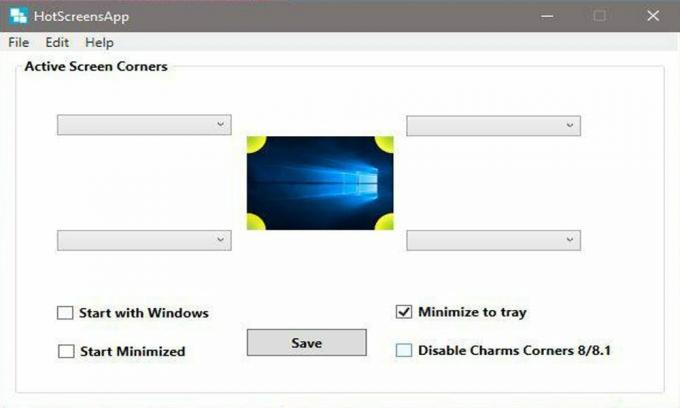
Dat is het. Nu zijn de hot corners uitgeschakeld en doen ze niets. U kunt uw hot corners ook instellen met aangepaste actie. Dit waren dus enkele stappen die u kunt volgen om de hot corner-functie op uw Mac OS uit te schakelen. Hoewel we je niet aanraden om het uit te schakelen, omdat het je werk vergemakkelijkt en je elke centimeter van je schermframe kunt gebruiken. Maar toch, als u merkt dat u niet efficiënt kunt werken terwijl u de hete hoeken inschakelt. U dient de hierboven genoemde stappen te volgen.
Dat is het voor deze gids. We hopen dat deze gids je heeft geholpen. Als je niet weet hoe je je camera moet uitschakelen bij actieve facetime-videogesprekken met iPhone en iPad, kun je onze gids over dit onderwerp raadplegen door hier klikken. Als u nu een vraag heeft over het uitschakelen van de hot corners, kunt u deze stellen in het opmerkingenveld.

![Download A102USQU6BTE4: Galaxy A10e Android 10-update [VS]](/f/57752b823e97aa8681c590ca51741f28.jpg?width=288&height=384)
![Xiaomi Redmi 9 ROM Flash-bestand [Stock Firmware Guide]](/f/ac0ff76c622eaf5495adcb559e52ec2b.jpg?width=288&height=384)
